
- 软件



官方版 /简体中文 /

官方版 /简体中文 /

官方版 /简体中文 /

官方版 /简体中文 /

官方版 /简体 /

官方版 /简体中文 /
Logitech G HUB是罗技官方推出的全新外设驱动软件,适用于罗技的键盘、鼠标和耳机,通过该软件用户可以自定义设备的所有配置选项并储存起来,帮助用户更加有效地管理所有RGB设备灯效,以及编程、配置RGB生态体系,提高用户的游戏体验感。
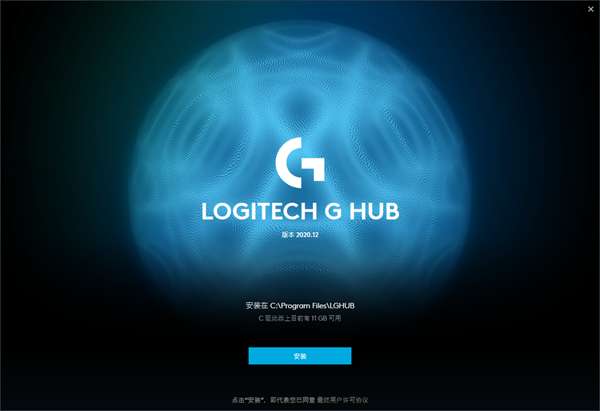
1、功能强大,设置简便
罗技 G HUB 是完全重新设计的软件,从先进的驱动程序到自定义 LIGHTSYNC RGB 效果和动画效果,都能更好地配置和优化罗技 G 装备。
全新交互界面让您可以快速直观地访问所有自定义设置项。可轻松设置鼠标 DPI、为 G 键分配功能,以及通过先进的 LIGHTSYNC 技术个性化您的设备灯光效果。可为每个游戏甚至游戏内每个角色或游戏模式分别制定配置文件和调节设置。
2、LIGHTSYNC
罗技 G HUB 可方便切换从简单灯光模式到复杂动画灯光效果等多种设置,为您提供新鲜和个性化的使用体验。LIGHTSYNC 引擎还可根据屏幕内容或音频信号做出相应反应,从而在游戏、视频和音乐中获得身临其境的影院般体验。
快速获取最新游戏 RGB 配置文件和游戏内集成的更新,还可在社区下载自定义 RGB 配置文件。
3、创建和分享
在罗技 G HUB 中,我们打造了一种与其他游戏玩家分享自定义 RGB 设置和配置文件的简便方法。分享您自己的配置文件或下载其他玩家、电子竞技选手、主播及游戏开发者创建和上传的配置文件。您只需创建账号就能下载和分享配置文件。
1、打开Logitech G HUB,在主界面点击上方的激活配置方法。
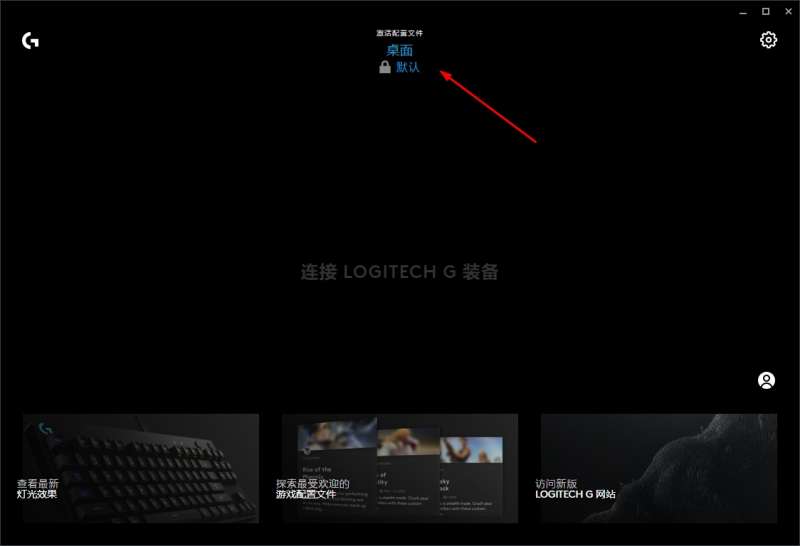
2、然后选择第二个宏功能。

3、首先要设置宏的名称,然后按Enter进入创建宏的界面。

4、在这里可以选项宏的类型,有不重复、按住时重复、触发、和序列四种类型。
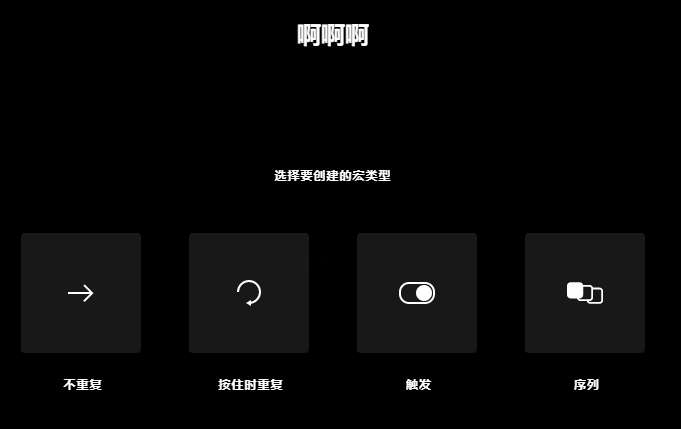
5、根据需求选择一种类型后就可以开始创建宏了,如图有多种创建的方式,比较便捷的是直接记录按键,设置完成后保存就可以了。
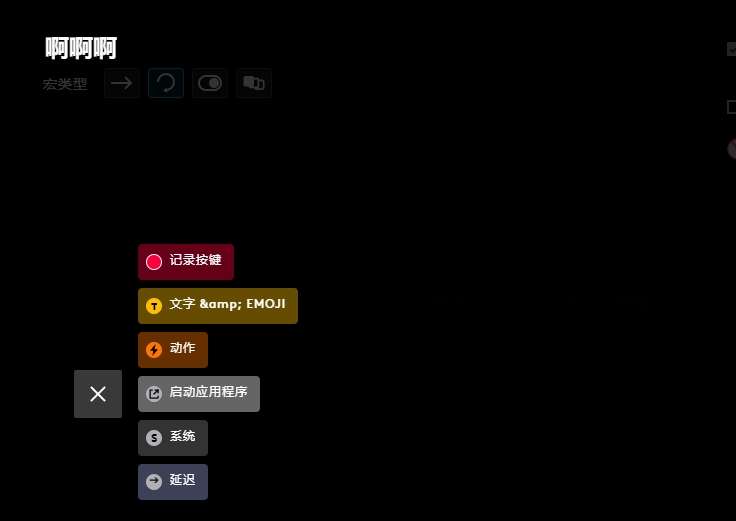
将Logitech G HUB设置为开机自启动可以让你更加便捷的调整外设配置或者是使用宏。下面就来告诉大家如何设置自启动。
1、首先我们在主界面选择右上角的设置功能,就是齿轮图标的按钮。
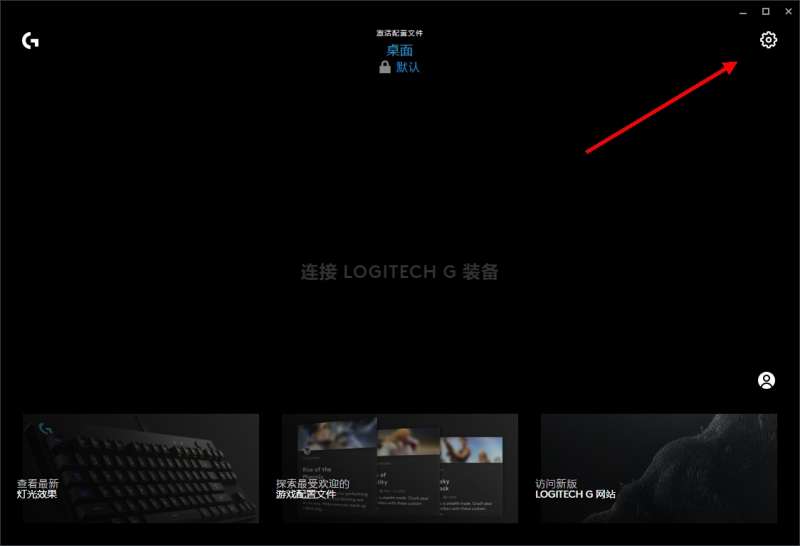
2、在设置中可以看到左下角第一个选项就是开机自启动程序,将其勾选就可以自启动了。

 图吧工具箱v2023.09正式版R2 官方安装版
系统工具 / 177.99M
图吧工具箱v2023.09正式版R2 官方安装版
系统工具 / 177.99M

 尔雅新大黑(中文字体)共享软件
系统工具 / 8.34M
尔雅新大黑(中文字体)共享软件
系统工具 / 8.34M

 罗技GPW鼠标驱动v2021.6.4851
系统工具 / 34.00M
罗技GPW鼠标驱动v2021.6.4851
系统工具 / 34.00M

 罗技gpw驱动(驱动程序)共享软件
系统工具 / 23.03M
罗技gpw驱动(驱动程序)共享软件
系统工具 / 23.03M

 罗技GPW二代驱动v2021.6.4851 官方安装版
系统工具 / 34.00M
罗技GPW二代驱动v2021.6.4851 官方安装版
系统工具 / 34.00M

 DiskGenius(硬盘分区)v5.4.2.1239免费版
系统工具 / 40.00M
DiskGenius(硬盘分区)v5.4.2.1239免费版
系统工具 / 40.00M

 MicrosoftRootCertificateAuthority2011根证书 官方版vMicrosoftRootCertificateAuthority2011根证书 官方版
系统工具 / 0.00M
MicrosoftRootCertificateAuthority2011根证书 官方版vMicrosoftRootCertificateAuthority2011根证书 官方版
系统工具 / 0.00M

 PasteEx(剪贴板转存文件工具)v1.1.7.4
系统工具 / 0.10M
PasteEx(剪贴板转存文件工具)v1.1.7.4
系统工具 / 0.10M

 微信密码破解神器v1.1.1
系统工具 / 2M
微信密码破解神器v1.1.1
系统工具 / 2M

 达尔优CM655鼠标驱动程序v1.19.8.19 官方版
系统工具 / 22.00M
达尔优CM655鼠标驱动程序v1.19.8.19 官方版
系统工具 / 22.00M
